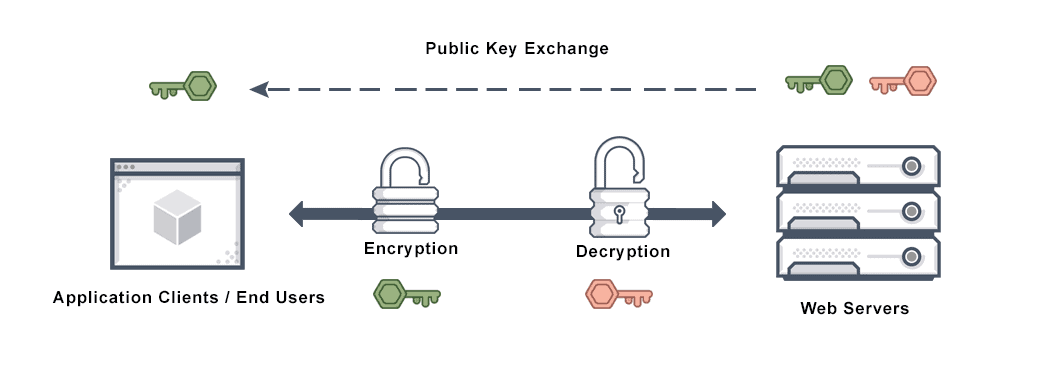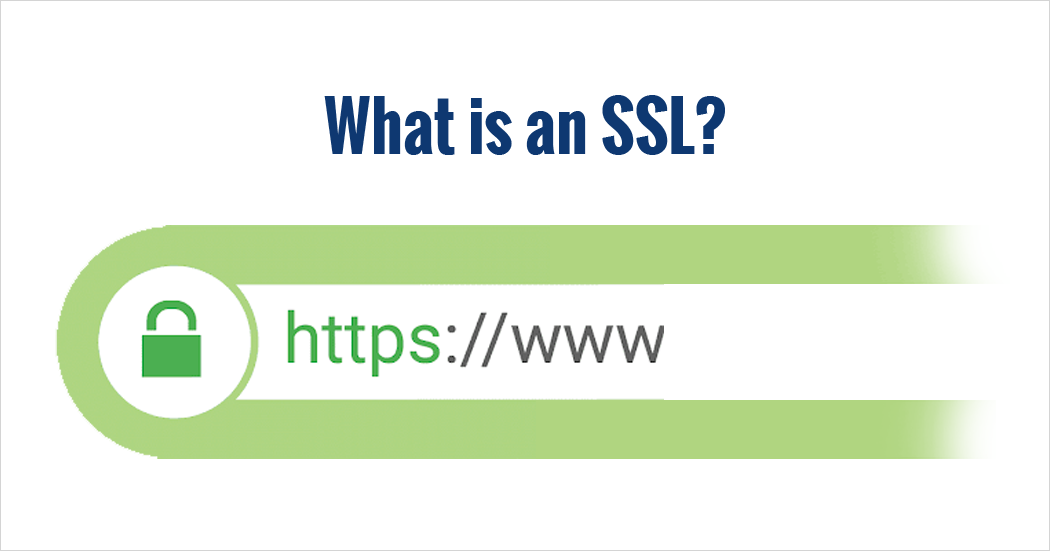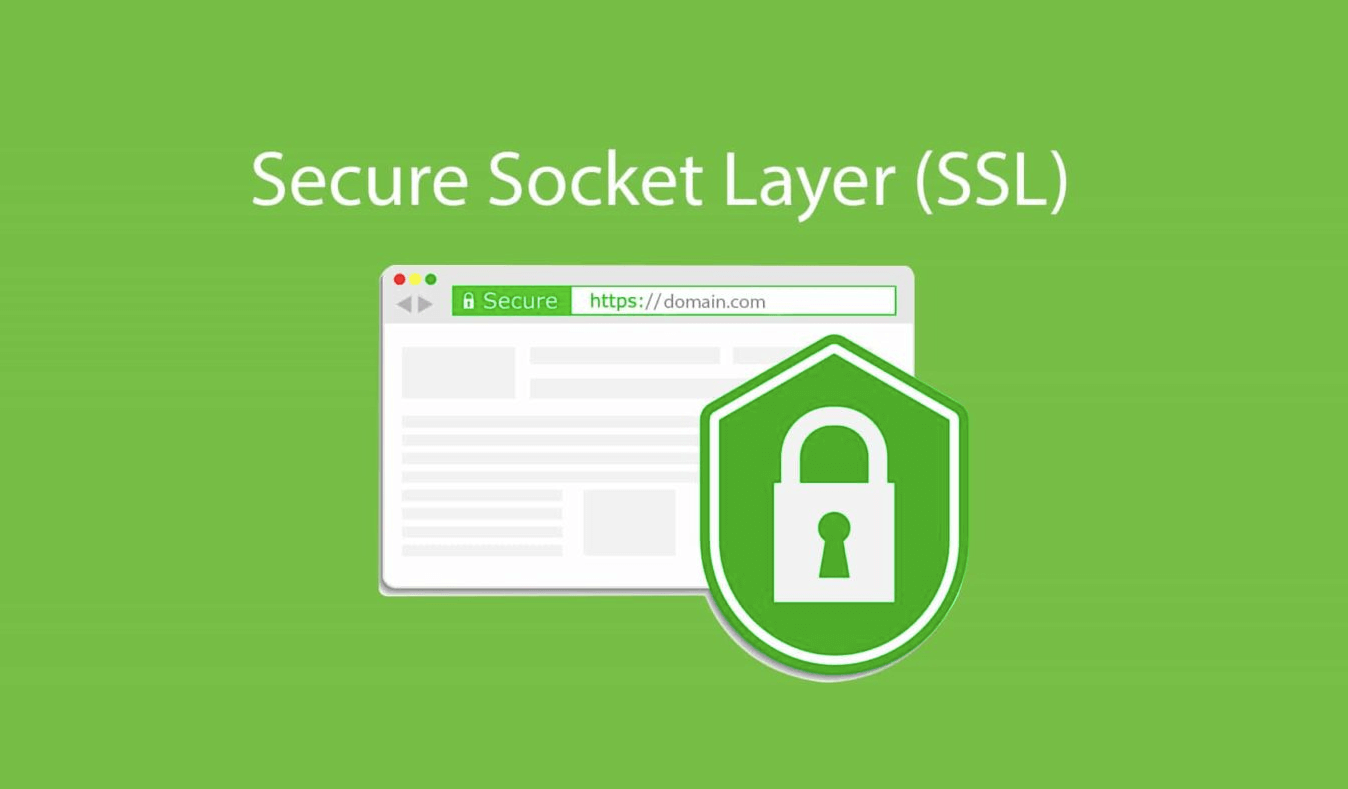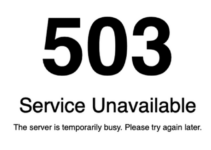I den här artikeln har vi presenterat Hur man åtgärdar vanliga SSL-problem i WordPress. Google deklarerade för några år sedan att de skulle börja rapportera webbplatser som inte hade ett Secure Sockets Layer (SSL)-certifikat installerat på sina servrar. Men även om processen att ställa in ett SSL-certifikat i allmänhet är okomplicerad, kan du stöta på vissa svårigheter på vägen.
Den goda nyheten är att många av dessa problem kan åtgärdas med några enkla steg. På grund av detta, om du stöter på ett problem när du försöker migrera en befintlig WordPress-webbplats till SSL, finns det ingen anledning att få panik.
Att bara utföra lite felsökning kommer att få din webbplats igång ordentligt (och säkert) på nolltid. Som utgångspunkt för detta stycke kommer vi att prata om betydelsen av SSL-certifikat för din webbplats.
Efter det kommer vi att presentera dig med en lista med fem typiska SSL-svårigheter, samt instruktioner om hur du löser dem på din WordPress-webbplats. Låt oss få igång den här festen!
En översikt över Secure Sockets Layer (och varför det är viktigt)
SSL hjälper dig att säkerställa att din webbplats levererar en säker anslutning via Hypertext Transfer Protocol Secure (HTTPS)-protokollet, som stöds av de flesta webbläsare.
I ett nötskal är detta den senaste och säkraste versionen av HTTP-protokollet. Eftersom den är krypterad förbättrar HTTPS säkerheten för all data som överförs över internet.
Det är viktigt att ha ett SSL-certifikat installerat på din WordPress-webbplats av olika anledningar. För det första gör det att webbservern och webbläsaren kan kommunicera med varandra via en säker anslutning.
Dessutom kan SSL/HTTPS hjälpa till att förebygga säkerhetsintrång som kan äventyra inte bara din personliga information utan även informationen från dina kunder. Som ett resultat av detta straffar Google nu webbplatser som inte har ett SSL-certifikat på plats.
Ett varningsmeddelande som "din anslutning är inte säker" eller "din anslutning är inte privat" kan visas för användare när de försöker komma åt sidan.
Hur man löser vanliga frågor om SSL i WordPress (5 nyckellösningar)
Nu när vi har en bättre förståelse för vad SSL/HTTPS är och varför det är nödvändigt, låt oss titta på några av de problem som kan uppstå som ett resultat av det. Följande är fem av de vanligaste SSL-problemen som uppstår med WordPress, samt instruktioner om hur man löser dem.
NET::ERR CERT INVALID-felet är det första av dessa.
Du kan stöta på ett felmeddelande som lyder "NET::ERR CERT INVALID" om du använder Google Chrome. Detta är ett av de vanligaste problemen som Google Chrome-användare stöter på.
Detta kan också inträffa i andra webbläsare, även om meddelandet som visas kommer att vara något annorlunda. Hur som helst, det indikerar bara att anslutningen till webbplatsen inte är säker.
Att ha ett SSL-certifikat installerat på din webbplats indikerar vanligtvis att något är fel med inställningarna eller inställningarna, och som ett resultat kan webbläsaren inte läsa och acceptera det korrekt. När detta inträffar finns det några åtgärder du kan vidta för att åtgärda situationen.
Det är viktigt att kontrollera att certifikatet ges till rätt domän eller underdomän innan du går vidare. Efter det vill du se till att ditt certifikat inte har gått ut.
Detta kan göras genom att välja hänglåsikonen till vänster om webbläsarens adressfält från rullgardinsmenyn.
Certifikatets detaljer kommer att visas och du vill dubbelkolla att det står "Giltigt". Det är nödvändigt att förnya det så snart som möjligt genom den utfärdande leverantören, vilket också anges nedan, om meddelandet säger "inte giltigt".
I händelse av att du installerade certifikatet själv, kanske du vill prova att ersätta det.
Men du kanske vill använda en annan certifikatleverantör den här gången eftersom din webbläsare kanske inte känner igen den utfärdande myndigheten för ditt nuvarande certifikat, vilket innebär att du måste byta leverantör. Let's Encrypt är en säker krypteringstjänst som vi rekommenderar.
Inkonsekvent innehållsfel
Varningar för blandat innehåll är en annan typ av problem som du kan uppleva när du byter från HTTP till HTTPS.
Kort sagt, detta är vad som händer när bilder, skript eller stilmallar på din webbplats laddas när du använder det föråldrade och osäkra HTTP-protokollet. Med andra ord är en del av ditt WordPress-material skyddat, medan andra delar av ditt WordPress-innehåll inte är säkra.
Det finns två metoder som du kan använda för att lösa fel med blandat innehåll. Det första är att använda ett plugin som Really Simple SSL för att säkra din webbplats.
Efter att du framgångsrikt har installerat och aktiverat verktyget på din webbplats kan du komma åt plugininställningarna genom att gå till Inställningar > SSL i menyraden.
Du behöver dock inte vidta några ytterligare åtgärder för att lösa problem med blandat innehåll. När plugin-programmet först aktiveras tar det hand om allt.
Det andra alternativet du kan använda är att manuellt korrigera de fel som har uppstått. För att komma igång, gå till Inställningar > Allmänt i WordPress och klicka på knappen Lägg till ny.
Kontrollera webbadresserna för WordPress-adressen (URL) och webbplatsadressen (URL) för att säkerställa att de innehåller "https"-protokollet.
Installation av plugin-programmet Better Search Replace kommer att vara tillgängligt efter att du har sparat dina ändringar.
Omdirigerar från HTTP till HTTPS
Som standard kommer WordPress inte omedelbart att överföra din webbplats från HTTP till HTTPS när den upptäcker ett säkerhetsintrång. Som ett resultat måste du instruera den att göra det. Ett plugin som Really Simple SSL, till exempel, kan användas i vissa situationer.
Du kan dock ordna omdirigeringen från HTTP till HTTPS manuellt genom att ändra.htaccess-filen i din webbservers rotkatalog. Återigen kan du åstadkomma detta via SFTP eller filhanteraren som tillhandahålls av ditt värdkonto.
Leta upp och öppna filen.htaccess och klistra sedan in följande kod i filen:
IfModule mod rewrite.c är sant, alltså
RewriteEngine är aktiverat.
RewriteCond procent HTTPS är avstängd.
RewriteRule (.*) är en regel som låter dig skriva om text.
HTTP HOST procent URI procent $ https:// HTTP HOST procent $ REQUEST URI procent $ [L,R=301]
Tänk på att spara dina ändringar när du är klar. Om du inte är bekväm med att redigera filerna på din webbplats rekommenderar vi att du använder ett plugin eller kontaktar din webbhotell för hjälp.
Snabblänkar:
- De bästa anledningarna till att du behöver mer än en domän
- Hur man åtgärdar 503-felet i WordPress
- Hur man hanterar stress på arbetsplatsen
Slutsats: Hur man åtgärdar vanliga SSL-problem i WordPress
Det är absolut nödvändigt att ha ett SSL-certifikat installerat på din WordPress-webbplats. För att säkerställa att ditt material nås säkert bör du använda HTTPS-protokollet. Att ställa in en, å andra sidan, kan resultera i en mängd olika problem.
Följande är fem vanliga SSL-fel som vi diskuterade i det här inlägget, tillsammans med instruktioner om hur du löser dem:
Felkoden NET::ERR CERT INVALID. Detta indikerar att ditt certifikat behöver förnyas eller att det behöver installeras om.
Fel av blandat innehåll. Du kan antingen ändra detta manuellt eller använda ett plugin som Really Simple SSL för att göra det åt dig.
Det finns för många omdirigeringar.
Genom att inkludera kod i filen wp-config.php kan du kanske åtgärda problemet.
En WordPress HTTP till HTTPS omdirigering är implementerad. Du kan göra detta manuellt genom att redigera din webbplats.htaccess-fil, eller så kan du använda ett plugin som Really Simple SSL för att automatisera processen.
Ett namnfel har uppstått. Detta inträffar när certifikatdomänen och webbläsarens URL inte matchar, i vilket fall du måste ändra din.htaccess-fil för att inkludera den nödvändiga koden.